Windows 11에서 네트워크 드라이브 로그인 자격 증명을 업데이트하는 방법
- WBOYWBOYWBOYWBOYWBOYWBOYWBOYWBOYWBOYWBOYWBOYWBOYWB앞으로
- 2024-02-19 12:18:41945검색
네트워크 드라이브의 보안을 강화하기 위해 Microsoft는 암호를 사용하여 공유 폴더 또는 네트워크 드라이브를 보호하도록 지원합니다. 그러나 지속적인 보호를 위해서는 네트워크 드라이브의 비밀번호를 정기적으로 변경해야 합니다. 이 문서에서는 Windows 11/10에서 네트워크 드라이브의 로그인 자격 증명을 업데이트하는 방법을 소개합니다.
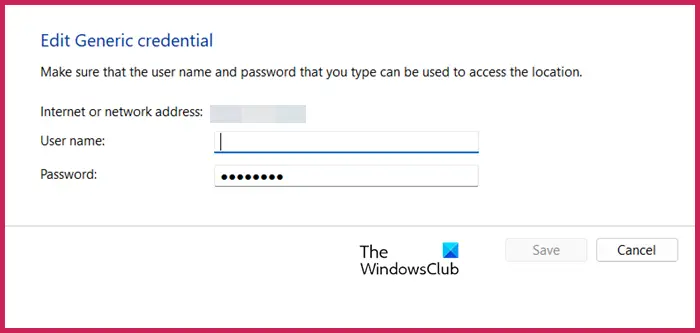
Windows에서 네트워크 드라이브 로그인 자격 증명을 업데이트하는 방법
네트워크 드라이버의 로그인 자격 증명을 업데이트하려면 자격 증명 관리자를 사용해야 합니다. 이는 Windows 컴퓨터에 사전 설치된 기능이며 제어판을 통해 액세스할 수 있습니다. 따라서 아래 단계에 따라 동일한 작업을 수행하십시오.
- Win+S를 클릭하고 "제어판"을 검색한 후 "열기"를 클릭하세요.
- 화면 보기를 비례적으로 큰 아이콘으로 변경합니다.
- 그런 다음 목록에서 Credential Manager를 클릭해야 합니다.
- 이제 자격 증명 관리 옵션에서 Windows 자격 증명을 클릭하세요.
- 저장된 다양한 네트워크 드라이브가 표시됩니다. 편집하려는 드라이브로 이동하여 확장하고 편집 버튼을 클릭해야 합니다.
- 선택한 매핑된 네트워크 드라이브 또는 폴더에 대한 로그인 자격 증명을 업데이트하려면 제공된 필드에 새 사용자 이름과 비밀번호를 입력하기만 하면 됩니다.
- 사용자 이름과 비밀번호를 업데이트한 후 저장 버튼을 클릭해야 합니다.
다음번에 네트워크 위치를 방문하면 로그인 자격 증명을 입력하라는 메시지가 표시됩니다.
저장된 자격 증명을 삭제하려면 같은 위치로 이동하되 이번에는 편집을 클릭하는 대신 삭제를 클릭하세요.
위 내용은 Windows 11에서 네트워크 드라이브 로그인 자격 증명을 업데이트하는 방법의 상세 내용입니다. 자세한 내용은 PHP 중국어 웹사이트의 기타 관련 기사를 참조하세요!
성명:
이 기사는 mryunwei.com에서 복제됩니다. 침해가 있는 경우 admin@php.cn으로 문의하시기 바랍니다. 삭제

